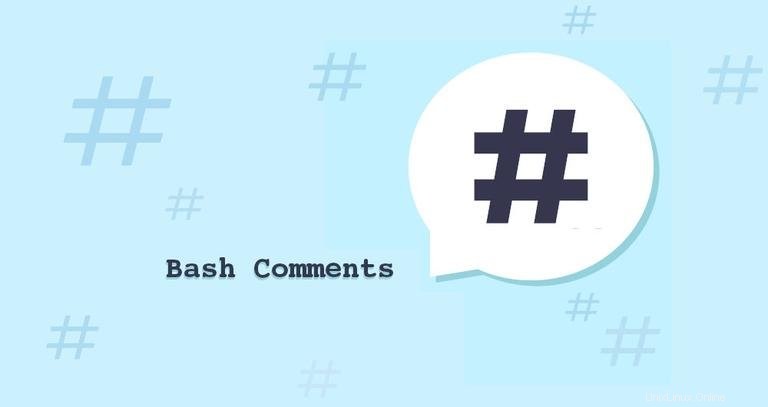
Bashスクリプトを作成するときは、コードをクリーンでわかりやすくすることをお勧めします。コードをブロックに整理し、インデントし、変数と関数にわかりやすい名前を付けることは、これを行うためのいくつかの方法です。
コードの可読性を向上させるもう1つの方法は、コメントを使用することです。コメントは、シェルスクリプトで記述された、人間が読める形式の説明または注釈です。
Bashスクリプトにコメントを追加すると、将来コードを確認するときに多くの時間と労力を節約できます。数か月または数年前に作成したスクリプトを変更するとします。コメントを追加しない限り、複雑なコードを書いた理由を思い出せない可能性があります。
コメントは、コードとその目的を理解するためにスクリプトを維持する必要がある他の開発者やシステム管理者にも役立ちます。
コメントは、コードを説明するために使用されます。たとえば、Bashスクリプト内に複雑な正規表現またはパラメーター置換がある場合は、コードの機能を説明するコメントを記述する必要があります。コメントは短く、要領を得たものにする必要があります。読者にとって単純で明白なことを説明しないでください。
この記事では、Bashでコメントを書くための基本について説明します。
Bashは、ハッシュマーク(#)の後の行に書き込まれたすべてを無視します )。このルールの唯一の例外は、スクリプトの最初の行が#!で始まる場合です。 文字。この文字シーケンスはShebangandと呼ばれ、ファイルの残りの部分を解析するために使用するインタープリターをオペレーティングシステムに指示するために使用されます。
コメントは、行の先頭に追加することも、他のコードとインラインで追加することもできます:
# This is a Bash comment.
echo "This is Code" # This is an inline Bash comment.
ハッシュマークの後の空白は必須ではありませんが、コメントの読みやすさが向上します。
テキストエディタが構文の強調表示をサポートしている場合、コメントは通常緑色で表されます。
コメントは、スクリプトをテストするときにも役立ちます。一部の行またはブロックを削除する代わりに、コメントアウトすることができます:
# if [[ $VAR -gt 10 ]]; then
# echo "Variable is greater than 10."
# fi
Bashの複数行コメント#
ほとんどのプログラミング言語とは異なり、Bashは複数行コメントをサポートしていません。
Bashで複数行のコメントを書く最も簡単な方法は、単一のコメントを次々に追加することです。
# This is the first line.
# This is the second line.
別のオプションは、ヒアドキュメントを使用することです。これは、コマンドに複数行の入力を渡すことができるリダイレクトの一種です。 HereDocブロックがコマンドにリダイレクトされない場合、複数行のコメントプレースホルダーとして機能する可能性があります:
<< 'MULTILINE-COMMENT'
Everything inside the
HereDoc body is
a multiline comment
MULTILINE-COMMENT
HereDocの使用はハックであり、複数行のBashコメントを書き込むための実際の組み込みの方法ではありません。問題を回避するには、1行のコメントを使用することをお勧めします。
結論#
コメントを書くことは良い習慣であり、将来の自己を含む他の開発者がシェルスクリプトを理解するのに役立ちます。 Bashでは、ハッシュマーク(#)の後のすべて )そして行の終わりまではコメントと見なされます。
ご質問やご意見がございましたら、お気軽にコメントをお寄せください。